W tym poście poznamy funkcje Excela związane z liczbami parzystymi i nieparzystymi.
Temat ten omówimy na podstawie przykładowych danych z rys. nr 1.
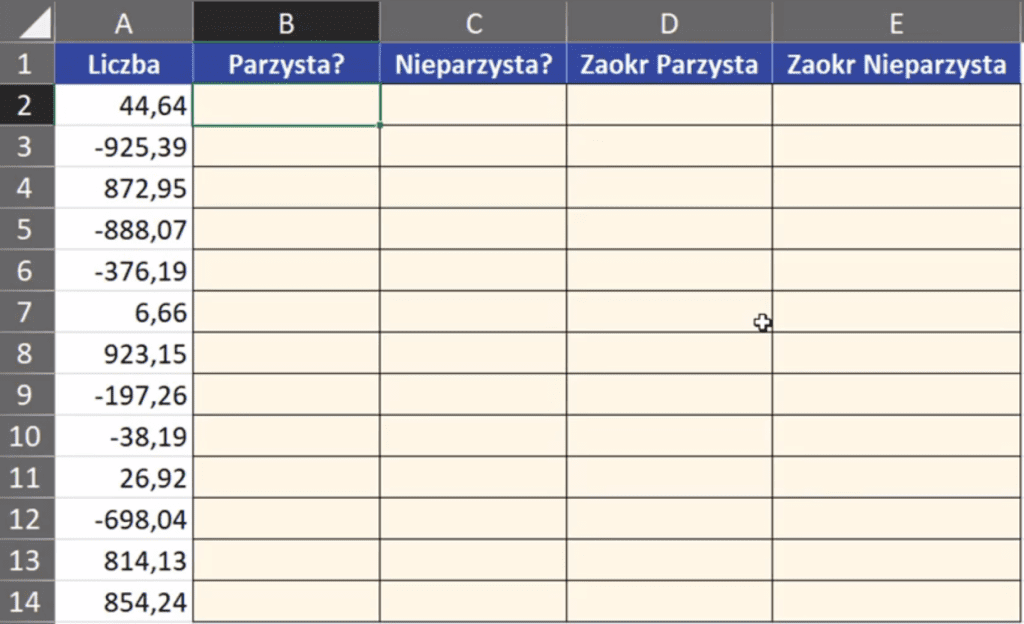
W pierwszej kolejności będziemy chcieli sprawdzić, czy podana liczna jest parzysta lub nieparzysta. Wykorzystamy tutaj funkcję CZY.PARZYSTE. Argumentem funkcji jest liczba, czyli wartość jaką chcemy sprawdzić. Zapis formuły powinien wyglądać następująco:
=CZY.PARZYSTE(A2)
Po zatwierdzeniu formuły i skopiowaniu na komórki poniżej otrzymamy dane przedstawione na rys. nr 2. Istotne jest, że funkcje CZY.PARZYSTE i CZY.NIEPARZYSTE nie zwracają uwagi na końcówkę liczby, czyli wartość po przecinku.
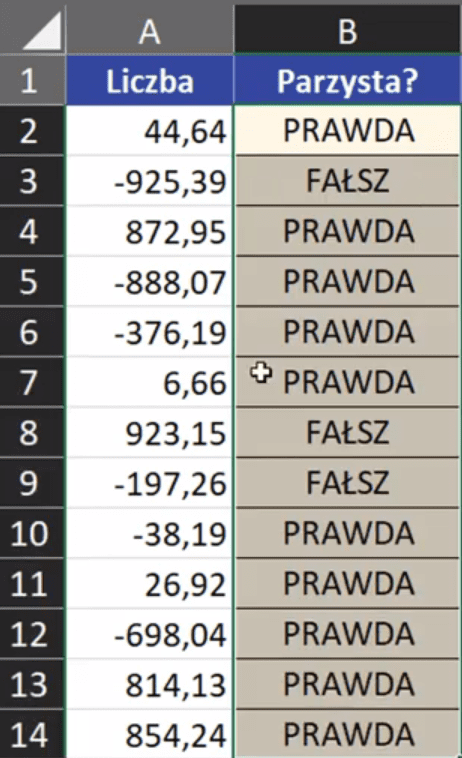
Analogicznie, kiedy użyjemy funkcji CZY.NIEPARZYSTE, zapis formuły powinien wyglądać następująco:
=CZY.NIEPARZYSTE(A2)
Funkcja ta działa tak jak poprzednia, czyli ucina część dziesiętną po przecinku. Co najważniejsze nie zaokrągla prawidłowo liczby. Po zatwierdzeniu formuły i skopiowaniu jej na komórki w dół otrzymamy dane przedstawione na rys. nr 3.
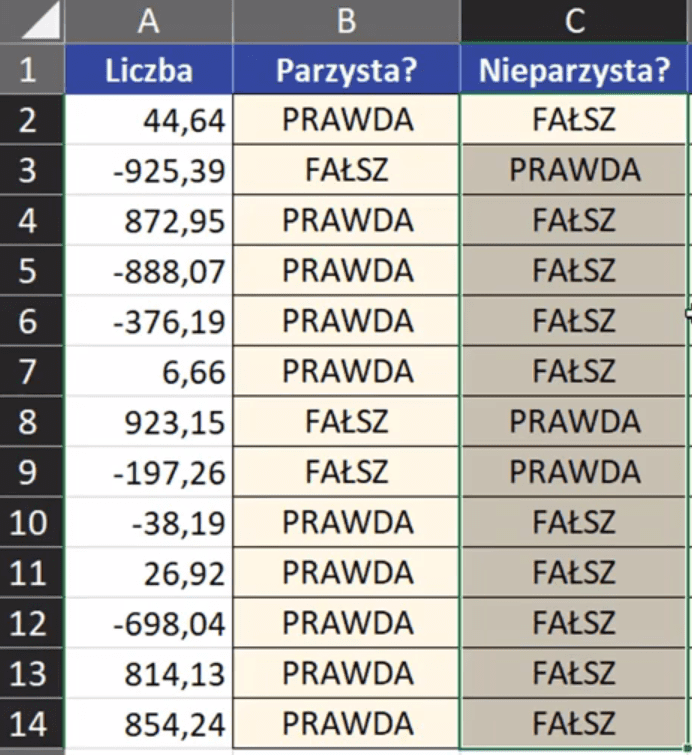
Za pomocą powyższych funkcji możemy sprawdzać, czy podane liczby są parzyste czy nieparzyste. Możemy też podane liczby zaokrąglać do liczb parzystych lub nieparzystych. Do parzystych liczb zaokrąglimy dane za pomocą funkcji ZAOKR.DO.PARZ. Zapis formuły powinien wyglądać następująco:
=ZAOKR.DO.PARZ(A2)
Ważną informacją jest tutaj, że Excela za pomocą funkcji ZAOKR.DO.PARZ zaokrągla zawsze w górę. Jeśli mamy 44,64 zł to funkcja ta zaokrągli nam ją do najbliższej większej liczby parzystej, czyli 46,00 zł. Analogicznie sytuacja wygląda z liczbami ujemnymi, zaokrąglenie następuje od zera w górę. Po zatwierdzeniu powyższej formuły i skopiowaniu jej na komórki poniżej otrzymamy dane przedstawione na rys. nr 4.
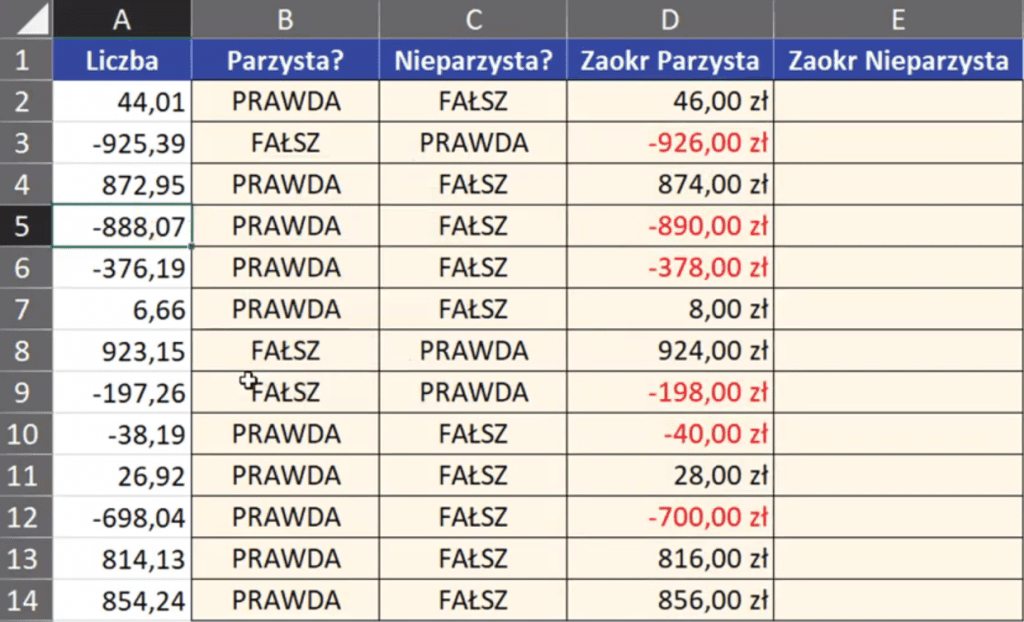
Analogicznie w Excelu mamy funkcję ZAOKR.DO.NPARZ, która zaokrągla podane liczby do wartości nieparzystych. Zapis formuły powinien wyglądać następująco:
=ZAOKR.DO.NPARZ(A2)
Po zatwierdzeniu formuły i skopiowaniu jej na komórki w dół otrzymamy dane przedstawione na rys. nr 5.
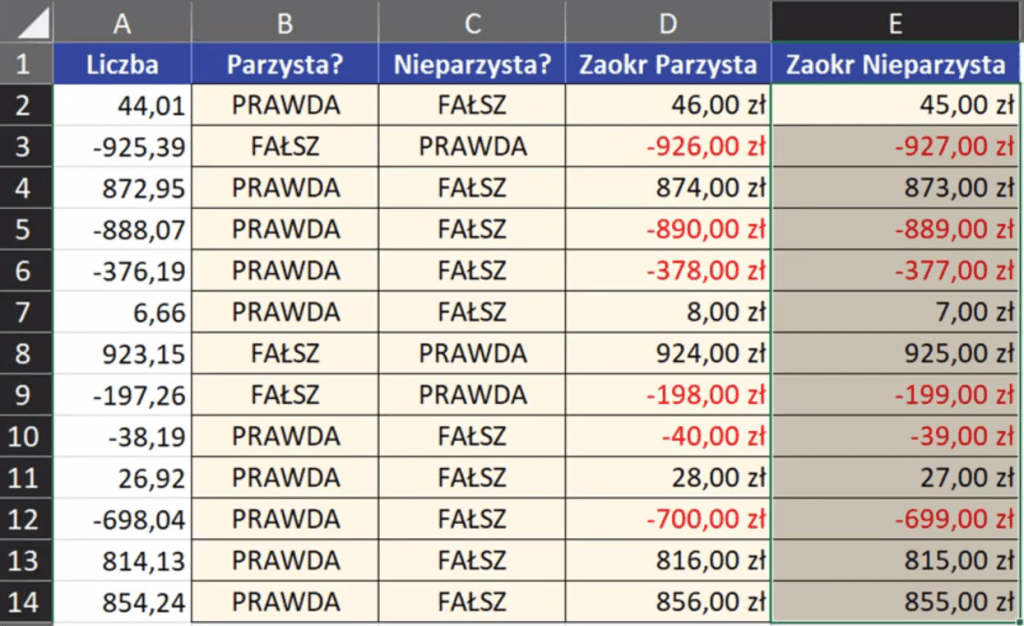
Podobnie jak poprzednia omawiana funkcja zaokrąglenie następuje od zera w górę. Czyli liczba 44,01 zł zostanie zaokrąglona do wartości 45,00 zł.
Omówiliśmy cztery najważniejsze funkcje związane z liczbami parzystymi i nieparzystymi.




cześć Adam
w pracy mam tabelkę exela z formułami i tam w polu wklepuje 11 lub 13 cyfr
chciałbym zrobić formule która mówi mi ze 5 cyfra jest parzysta lub nie
jak to zrobić?
pzd
Tomek
=CZY.PARZYSTE(FRAGMENT.TEKSTU(D4;5;1)+0)